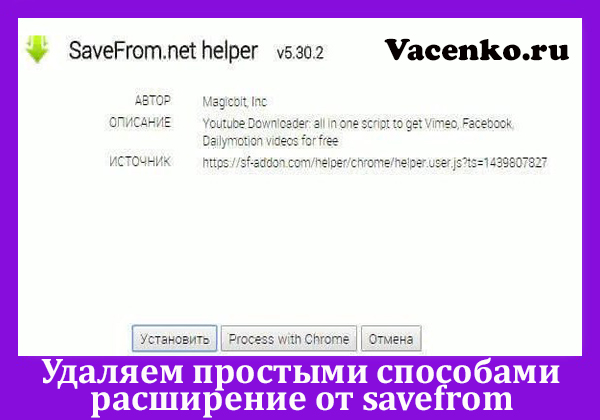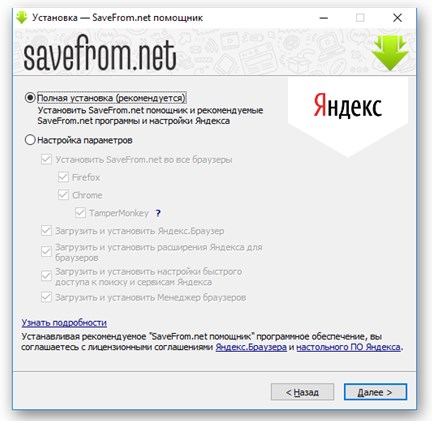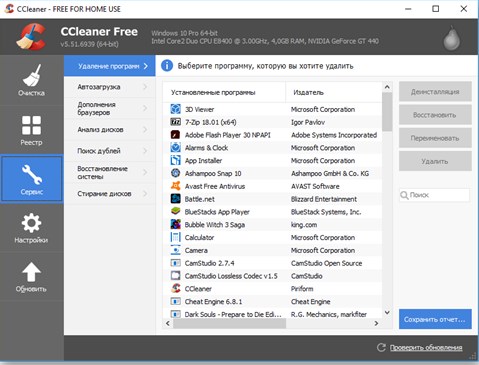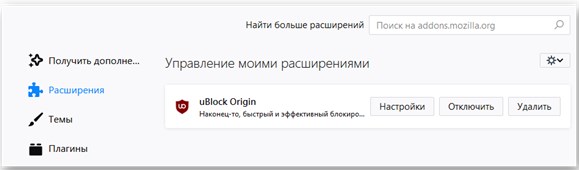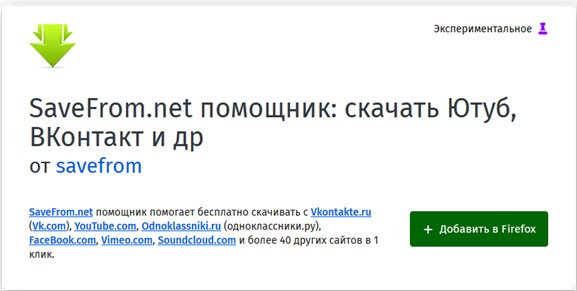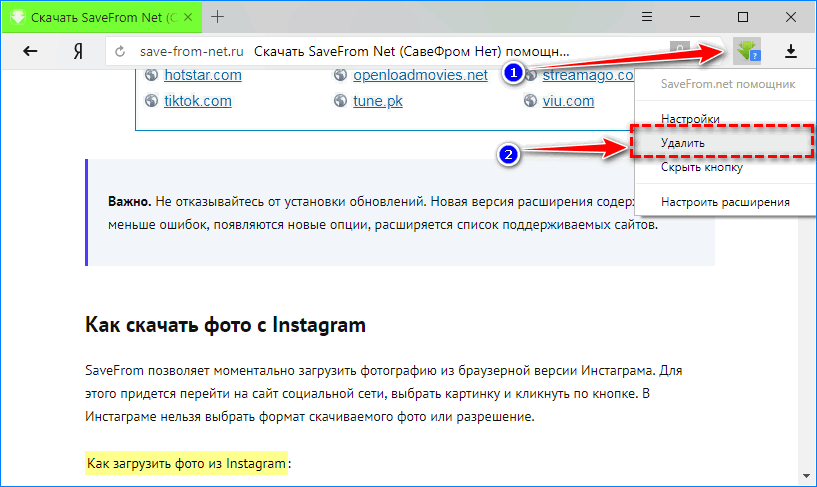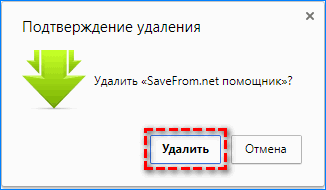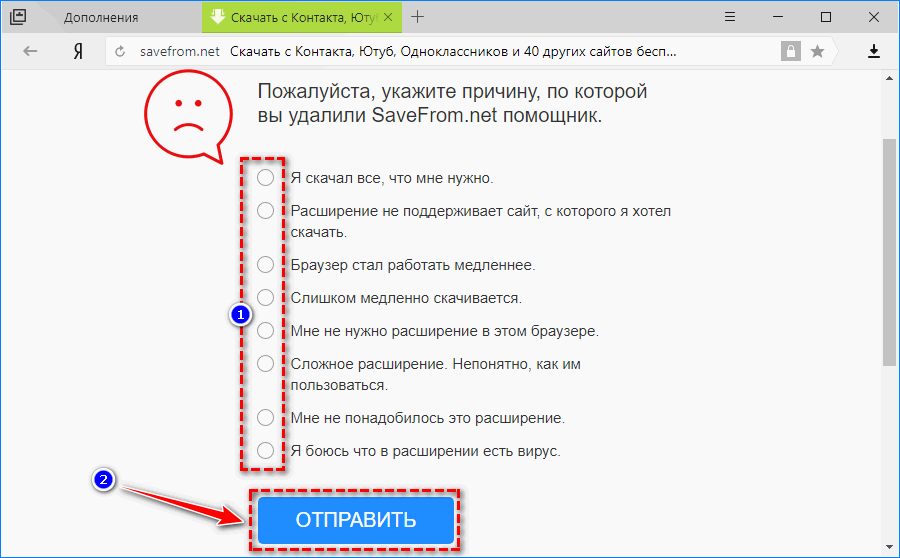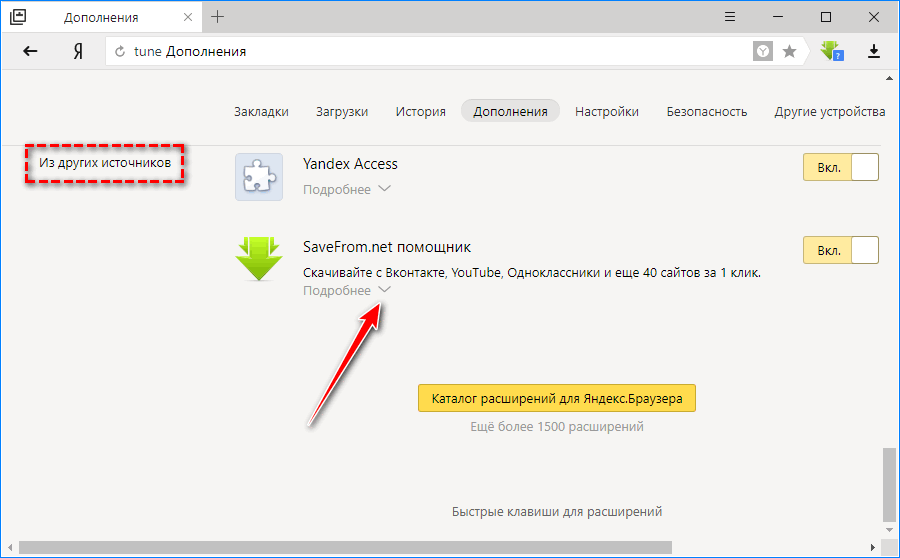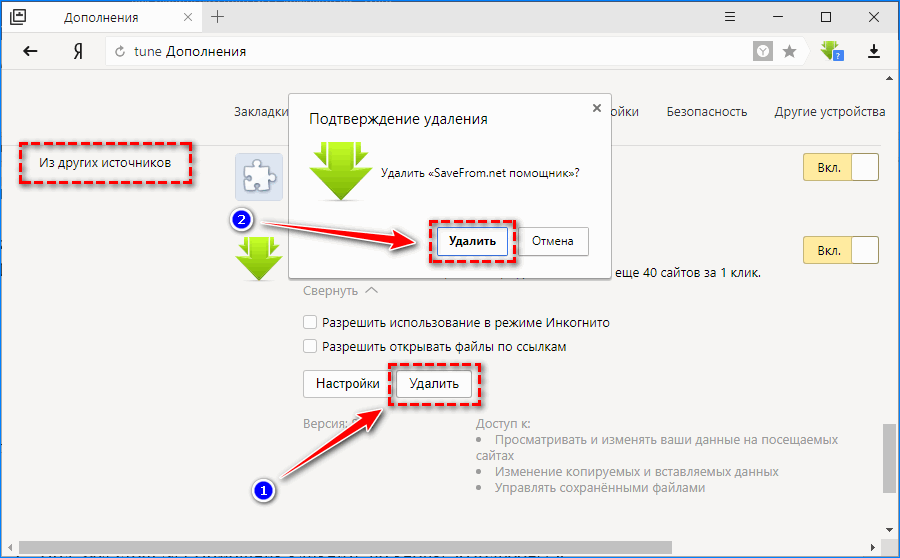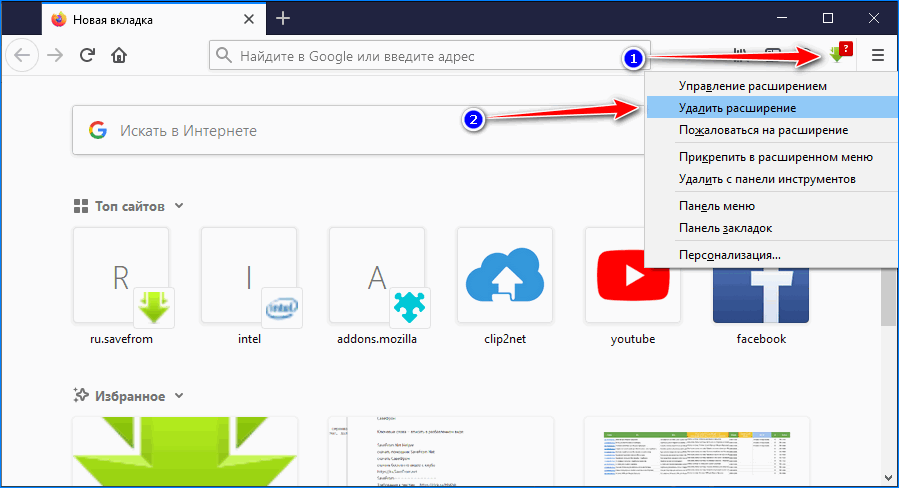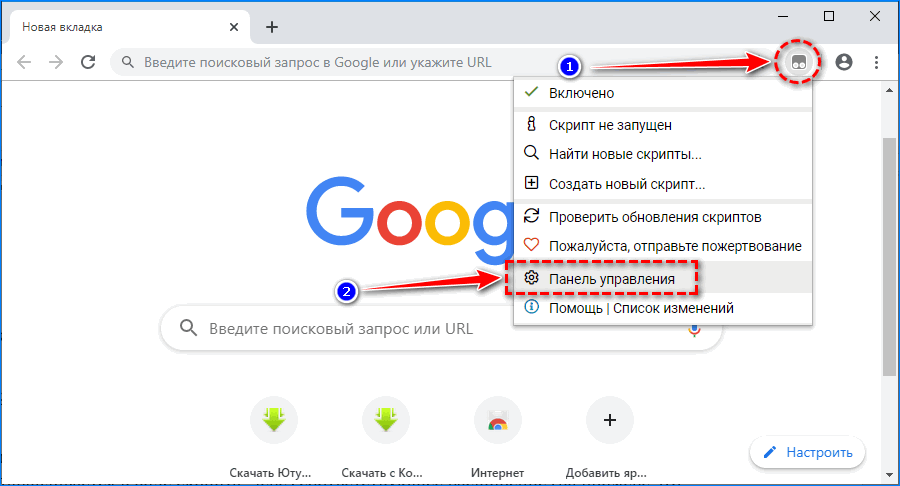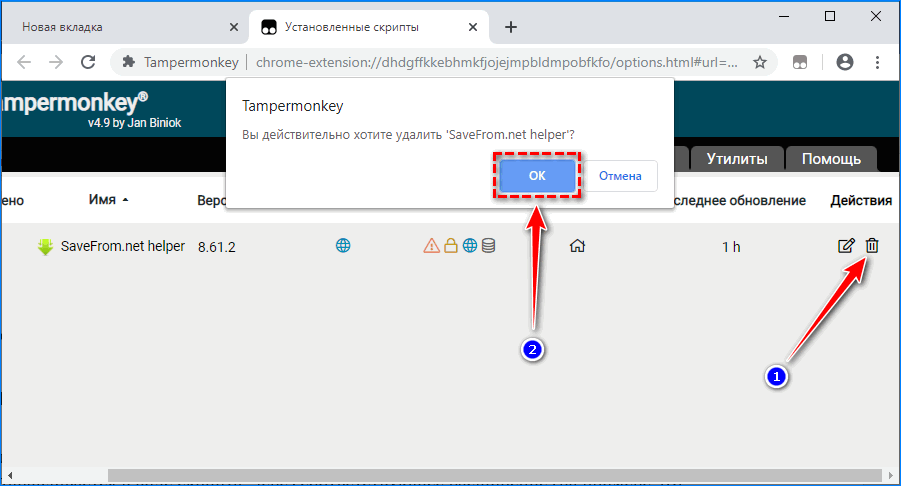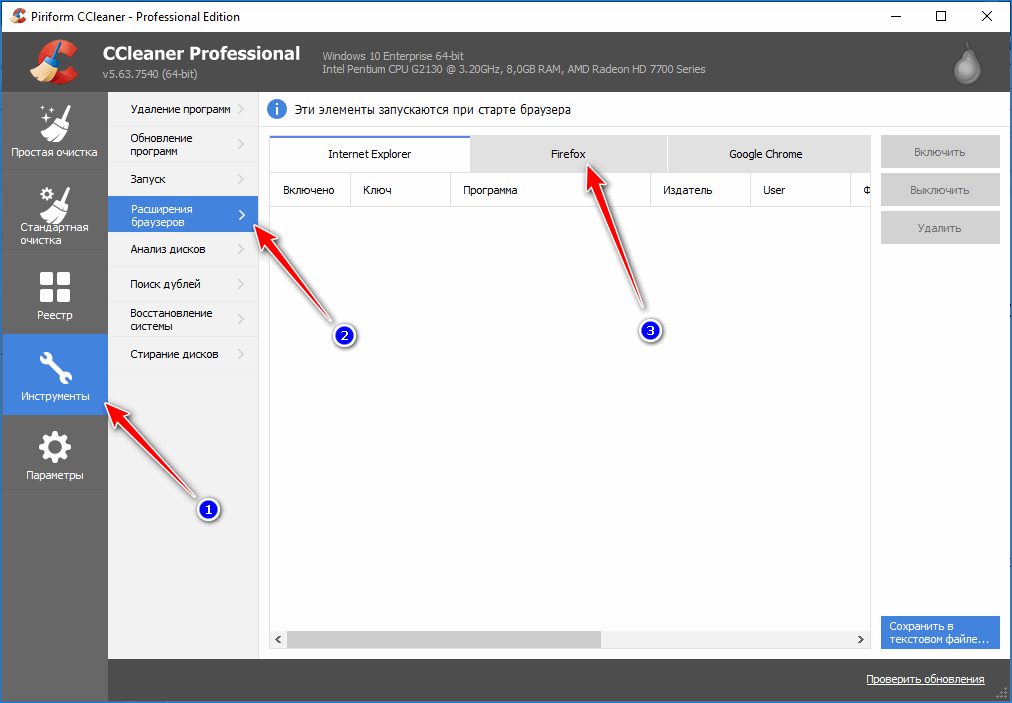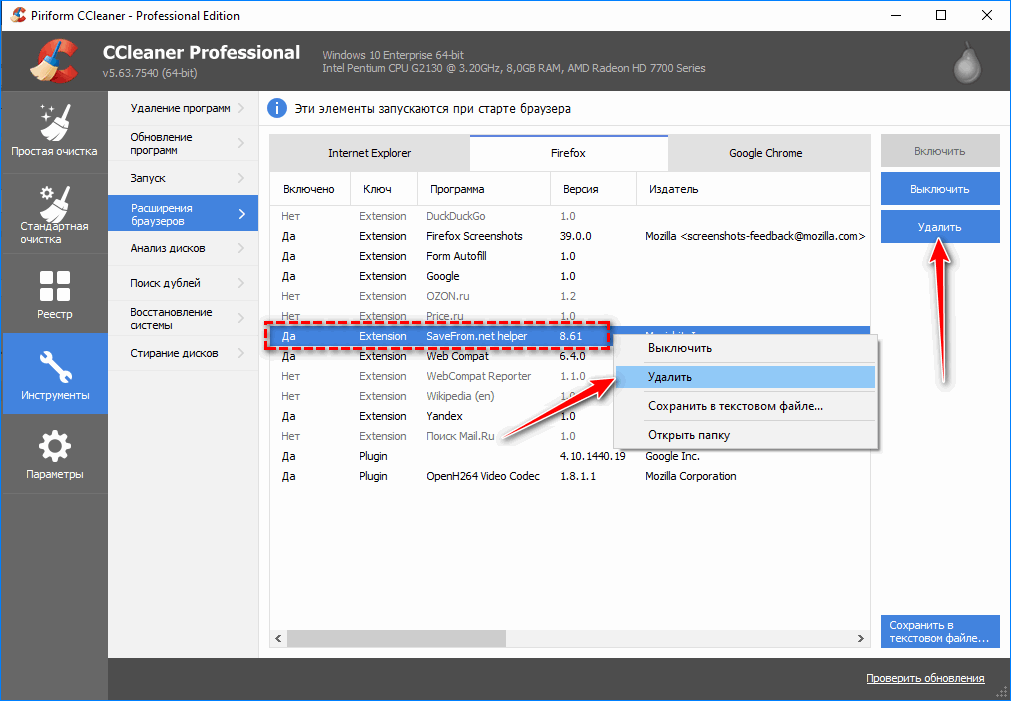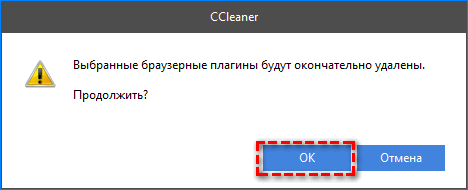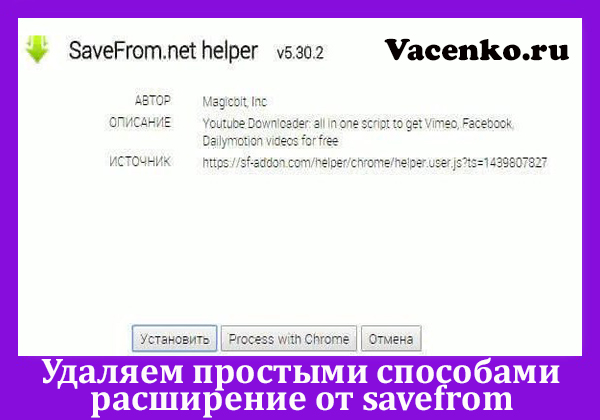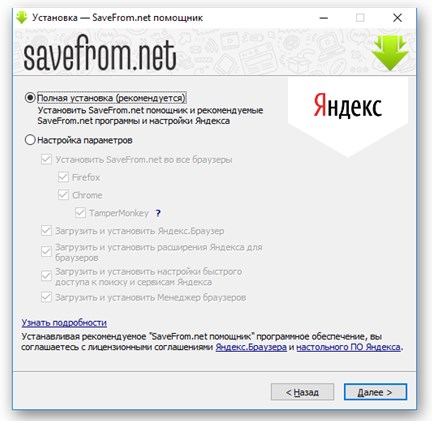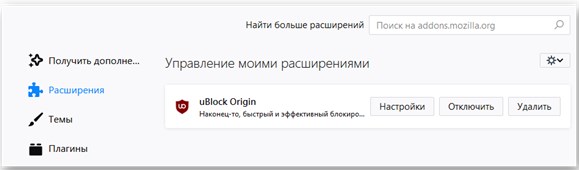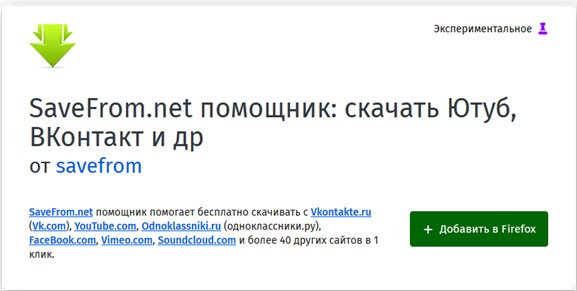Помощник Savefrom net – программа, предназначенная для скачивания аудио, видео и графических файлов из ВКонтакте, Одноклассников, Ютуба, Фейсбука, Vimeo и еще более чем 40 популярных сервисов. Полный перечень сервисов, с которыми совместимо расширение, доступен на официальном сайте разработчиков. Иногда пользователю нужно удалить Savefrom с компьютера полностью. Как это сделать?
Причины деинсталляции
Причины удаления помощника из Windows у каждого разные. Анализируя жалобы пользователей, можно выделить следующие:
- Проблемы со скачиванием музыки и видеороликов из социальной сети ВКонтакте и других площадок из-за технических сбоев.
- Отсутствие обновлений.
- Сбои в работе расширения.
- Несовместимость с конкретными браузерами.
- Savefrom net helper не используется по прямому назначению – только занимает место в системе.
- Боязнь заражения компьютера вирусами и кражи личных данных.
У страха перед вирусами и кражей персональных сведений есть объективные основания. В сети муссировались слухи о том, что программа, разработанная, чтобы упростить пользователям взаимодействие с объемными файлами, потенциально опасна.
Расширение, попадая в компьютер пользователя, якобы заражает вирусом систему, демонстрирует рекламные программы без загрузки на устройство. Люди, распространявшие подобные слухи, предлагали прочитать негативные отзывы пользователей и ссылались на них как на главное доказательство.
В массиве информации не было конкретных фактов, подтверждающих опасность расширения, тем не менее, появились сотни сторонников удаления SaveFrom.net с компьютера. Некоторые браузеры заблокировали расширение.
Сегодня помощник работает в Opera, Яндекс, как и раньше. При желании дополнение можно интегрировать и в Google Chrome – схема установки сложнее, требует больше времени, но проблема решаемая.
Об установке помощника свидетельствует значок в виде зеленой стрелки, направленной вниз, в правой верхней части от адресной строки. Иногда он прописывается и на рабочем столе. Значок – ориентир при деинсталляции помощника с компьютера.
Как удалить Savefrom.net из браузера
Очистить Яндекс браузер от утилиты можно двумя способами:
- Нажать на значок, расположенный справа от адресной строки, выбрать опцию «Удалить» и подтвердить действие. После этого икона исчезнет.
- Кликнуть по иконке «Меню» — она выглядит как 3 параллельных линии и расположена в правом верхнем углу браузера, рядом с кнопками «Свернуть» и «Развернуть». В открывшемся списке выбрать строку «Дополнения», найти в перечне интересующее расширение и нажать на опцию «Удалить».
Алгоритм отличается, в зависимости от установленного и используемого браузера. В Google Chrome расширение удаляется через изображение корзины. Оно находится справа от помощника.
Чтобы удалить помощник Savefrom net из Оперы, необходимо войти в главное меню браузера, после чего – в «Менеджер расширений». В Менеджере необходимо найти строку с названием утилиты и выбрать интересующее действие.
Если речь идет об отключении, то нажать на одноименную кнопку, расположенную под названием. После выполнения действия значок исчезнет из Менеджера и с панели инструментов. Чтобы удалить плагин из браузера полностью, следует нажать на крестик – он находится в правом верхнем углу строки Savefrom net.
Как убрать плагин из Windows
Чтобы удалить Savefrom net с Windows 10, XP, 7, 8 и Vista нужно действовать способами, описанными выше. Помощник устанавливается как браузерное расширение, поэтому способ его деинсталляции зависит от вида используемого браузера и пользовательских настроек.
Проблемы могут возникнуть в Google Chrome, потому что он не поддерживает данное приложение. При установке утилиты пользователи прибегают к хитростям, устанавливая расширения, позволяющие обойти запрет. С Savefrom net обычно скачивается приложение Tempermonkey. Соответственно, удалять нужно оба плагина.
Тоже правило действует при установке скрипта в браузер Safari ОС Mac. При установке пользователь предварительно скачивает плагин Tempermonkey, а затем помощник. При удалении – деинсталлируется оба приложения.
После деинсталляции значки приложений исчезнут из строки браузера, названия скриптов перестанут отображаться в списке установленных расширений.
Если по каким-то причинам удалить приложения не получается, нужно проверить компьютер на наличие вирусов и обратиться за помощью к специалистам.
Иногда, когда в программе-загрузчике отпадает надобность, пользователи начинают искать информацию на тему того, как удалить Savefrom net с интернет-обозревателя и с персонального компьютера в целом. Сделать это можно довольно легко и сейчас вы узнаете как.
Простой алгоритм действий
Помните, даже если вы удалите софт, то всегда сможете заново загрузить Savefrom бесплатно. Давайте приступим к деинсталляции:
- Перейдите в Программы и компоненты на ПК и среди иных утилит в списке найдите наше расширение, а затем кликните кнопку «Удалить». Зачастую в этом случае программное обеспечение просто исчезает из всех интернет-браузеров, в которые оно было интегрировано. Но если этого не случилось, то переходим к следующему шагу.
- Загрузите из всемирной сети любой деинсталлятор и с его помощью очистите систему от загрузчика файлов.
Также можно зайти в просмотрщик, которым вы пользуетесь, например это Opera. Откройте расширения и там найдите плагин. Удалите его полностью из web-браузера, кликнув на крестик, или отключите.
На чтение 5 мин Просмотров 8.2к. Опубликовано
SaveFrom.net является не самостоятельной программой, а расширением браузера. Но в Интернет по прямому запросу можно найти программу установки.
Увы, она обладает недостатками и после установки, как ни парадоксально, появляется вопрос: как удалить savefrom net помощник с компьютера? Постараемся разобраться в данном вопросе.
Содержание
- О самой программе
- Удаление «легальных троянов»
- Удаление оригинальной программы
- Используя сторонние приложения
- Средства браузера
- Корректная установка приложения
О самой программе
Данное браузерное дополнение создано с целью скачивания видео или аудио файлов в интернет. При корректной установке на самых популярных платформах (YouTube, VKontakte) появляется дополнительная кнопка для скачивания.
С помощью этой кнопки можно сохранить выбранный аудио или видео файл. Естественно, для работы требуется наличие доступа к глобальной сети Интернет.
Вопрос назначения программы разобран. Самое время перейти к весьма специфическому элементу, под названием «оффлайн установщик». Найти его можно в любой поисковой системе. В списке результатов он оказывается первым. И занимает мало места, из-за чего можно подумать, что это оригинальная программа.
Но, всё-таки разница в размерах файлов имеется. Расширение занимает 1,2 Мб, а вот установочный пакет 8,6 (больше, чем в 6 раз). Можно подумать, что так и должно быть, однако, практика показывает, что всё не так просто. При запуске открывается следующее окно:
Не сложно заметить, что при полной установке помимо желаемого дополнения ставятся так называемые «легальные троянские кони». Программы, присутствие которых в системе имеет ярко выраженное негативное влияние на её работоспособность. Таковыми являются:
- Расширение Temper Monkey. Сборщик статистики и отображатель реферальных ссылок. Увы, практическое применение Temper Monkey выливается в повышение количества рекламы на сайтах.
- «Элементы Яндекса». Нашумевший и знакомый многим компонент. Включает в себя «менеджер браузеров», «Яндекс. Браузер», настройки поиска и прочее. Полноценно можно использовать только «Яндекс.Браузер», остальное будет только мешать.
Важно отметить: при «Настройке параметров» галочку с Temper Monkey убрать нельзя. Вместе с ней убирается галочка и самого SaveFrom.Net. Поэтому установка дополнений задумана, как парная. Есть лишь один неприятный нюанс: оффлайн установщик SaveFrom ставит всё, кроме расширения SaveFrom.
Удаление «легальных троянов»
Попытка удалить названные выше программы обречена на провал. Работа стандартными средствами не даст результатов. И если Temper Monkey можно удалить, как обычное расширение, то «Элементы.Яндекса» удаляются только из папки AppData. Данный каталог вовсе является скрытым и системным: без прав администратора изменить в нём что-либо не удастся.
Конечно, найти данные программы можно и в списке. Но удаление их оттуда, без последующей чистки папок и реестра, лишь приведёт к их повторной установке. Прекрасным решением является использование маленькой и бесплатной утилиты «Dust Cleaner».
Она написана энтузиастом и обладает открытым кодом, поэтому постоянно проверяется и дополняется другими пользователями глобальной сети. Зато уничтожает почти весь известный ныне «мусор», хотя и «весит» меньше 2 Мб.
Удаление оригинальной программы
Если же действительно потребовалось удалить SaveFrom.Net, а не почистить компьютер от ошибки при его установке, то всё становится предельно просто. Оригинальный плагин устанавливается в браузер, а не в систему, поэтому и удалять его требуется, как и любой другой плагин.
Используя сторонние приложения
Можно сделать это с помощью сторонних программ. Лучше проигнорировать различные приложения, которые целенаправленно удаляют именно это расширение. Вряд ли они выполняют работу корректно. Лучше посмотреть на крупные программы для удаления: CCleaner или IObit Uninstaller. Они обладают отдельным модулем, который и будет использоваться далее (в примере показан CCleaner):
- Запускаем выбранную программу и закрываем браузер.
- Открываем раздел «Сервис».
- Выбираем подпункт «Дополнения браузеров».
- Открываем нужный браузер.
- Находим в списке SaveFrom и кликаем по нему правой кнопкой мыши.
- Выбираем пункт «Удалить» в контекстном меню.
Программное решение удобно тем, что не требует запуска всех браузеров по очереди. Достаточно лишь запустить всего одно приложение. В случае работы программ для просмотра Интернет их потребуется перезапускать для доступа к содержимому (которым плагин и является).
Средства браузера
Способ удобен при удалении расширения только из одного «обозревателя». Для решения задачи требуется:
- Запустить браузер и открыть «Настройки».
- Выбрать «Дополнения» и перейти в раздел «Расширения».
После этого потребуется перезапустить браузер, чтобы процедура завершилась корректно. Такой способ удобен скоростью использования. Но неудобство в том, что действия нужно повторять для каждого интернет-обозревателя по отдельности.
Корректная установка приложения
Немаловажно будет отметить, что раз «Оффлайн установщик» расширение не устанавливает, то лишней не будет инструкция по нормальной установке. Она весьма простая, требует внимательности и правильного использования сети Интернет. Не нужно искать в поисковых системах «SaveFrom.Net», искать нужно в магазине приложений.
И так:
- Открываем необходимый браузер.
- Переходим в раздел «Дополнения».
- Выбираем «получить дополнения».
- Набираем «SaveFrom» и ждём пока выполнится поиск.
- Нажимаем установить и подтверждаем установку.
В этом случае будет установлен нужный плагин, который и позволит загружать выбранные видеоматериалы или аудио композиции. Установка таким образом обратна удалению.
Также, следует помнить, что помимо удаления и установки есть дополнительное альтернативное действие для дополнения. «Отключить» — кнопка, которая позволит на время блокировать работу дополнения. Это в свою очередь позволит провести диагностику других расширений.
Помощник Savefrom net – программа, предназначенная для скачивания аудио, видео и графических файлов из ВКонтакте, Одноклассников, Ютуба, Фейсбука, Vimeo и еще более чем 40 популярных сервисов. Полный перечень сервисов, с которыми совместимо расширение, доступен на официальном сайте разработчиков. Иногда пользователю нужно удалить Savefrom с компьютера полностью. Как это сделать?
Причины деинсталляции
Причины удаления помощника из Windows у каждого разные. Анализируя жалобы пользователей, можно выделить следующие:
- Проблемы со скачиванием музыки и видеороликов из социальной сети ВКонтакте и других площадок из-за технических сбоев.
- Отсутствие обновлений.
- Сбои в работе расширения.
- Несовместимость с конкретными браузерами.
- Savefrom net helper не используется по прямому назначению – только занимает место в системе.
- Боязнь заражения компьютера вирусами и кражи личных данных.
У страха перед вирусами и кражей персональных сведений есть объективные основания. В сети муссировались слухи о том, что программа, разработанная, чтобы упростить пользователям взаимодействие с объемными файлами, потенциально опасна.
Расширение, попадая в компьютер пользователя, якобы заражает вирусом систему, демонстрирует рекламные программы без загрузки на устройство. Люди, распространявшие подобные слухи, предлагали прочитать негативные отзывы пользователей и ссылались на них как на главное доказательство.
В массиве информации не было конкретных фактов, подтверждающих опасность расширения, тем не менее, появились сотни сторонников удаления SaveFrom.net с компьютера. Некоторые браузеры заблокировали расширение.
Сегодня помощник работает в Opera, Яндекс, как и раньше. При желании дополнение можно интегрировать и в Google Chrome – схема установки сложнее, требует больше времени, но проблема решаемая.
Об установке помощника свидетельствует значок в виде зеленой стрелки, направленной вниз, в правой верхней части от адресной строки. Иногда он прописывается и на рабочем столе. Значок – ориентир при деинсталляции помощника с компьютера.
Как удалить Savefrom.net из браузера
Очистить Яндекс браузер от утилиты можно двумя способами:
- Нажать на значок, расположенный справа от адресной строки, выбрать опцию «Удалить» и подтвердить действие. После этого икона исчезнет.
- Кликнуть по иконке «Меню» — она выглядит как 3 параллельных линии и расположена в правом верхнем углу браузера, рядом с кнопками «Свернуть» и «Развернуть». В открывшемся списке выбрать строку «Дополнения», найти в перечне интересующее расширение и нажать на опцию «Удалить».
Алгоритм отличается, в зависимости от установленного и используемого браузера. В Google Chrome расширение удаляется через изображение корзины. Оно находится справа от помощника.
Чтобы удалить помощник Savefrom net из Оперы, необходимо войти в главное меню браузера, после чего – в «Менеджер расширений». В Менеджере необходимо найти строку с названием утилиты и выбрать интересующее действие.
Если речь идет об отключении, то нажать на одноименную кнопку, расположенную под названием. После выполнения действия значок исчезнет из Менеджера и с панели инструментов. Чтобы удалить плагин из браузера полностью, следует нажать на крестик – он находится в правом верхнем углу строки Savefrom net.
Как убрать плагин из Windows
Чтобы удалить Savefrom net с Windows 10, XP, 7, 8 и Vista нужно действовать способами, описанными выше. Помощник устанавливается как браузерное расширение, поэтому способ его деинсталляции зависит от вида используемого браузера и пользовательских настроек.
Проблемы могут возникнуть в Google Chrome, потому что он не поддерживает данное приложение. При установке утилиты пользователи прибегают к хитростям, устанавливая расширения, позволяющие обойти запрет. С Savefrom net обычно скачивается приложение Tempermonkey. Соответственно, удалять нужно оба плагина.
Тоже правило действует при установке скрипта в браузер Safari ОС Mac. При установке пользователь предварительно скачивает плагин Tempermonkey, а затем помощник. При удалении – деинсталлируется оба приложения.
После деинсталляции значки приложений исчезнут из строки браузера, названия скриптов перестанут отображаться в списке установленных расширений.
Если по каким-то причинам удалить приложения не получается, нужно проверить компьютер на наличие вирусов и обратиться за помощью к специалистам.
SaveFrom.net является не самостоятельной программой, а расширением браузера. Но в Интернет по прямому запросу можно найти программу установки.
Увы, она обладает недостатками и после установки, как ни парадоксально, появляется вопрос: как удалить savefrom net помощник с компьютера? Постараемся разобраться в данном вопросе.
О самой программе
Данное браузерное дополнение создано с целью скачивания видео или аудио файлов в интернет. При корректной установке на самых популярных платформах (YouTube, VKontakte) появляется дополнительная кнопка для скачивания.
С помощью этой кнопки можно сохранить выбранный аудио или видео файл. Естественно, для работы требуется наличие доступа к глобальной сети Интернет.
Вопрос назначения программы разобран. Самое время перейти к весьма специфическому элементу, под названием «оффлайн установщик». Найти его можно в любой поисковой системе. В списке результатов он оказывается первым. И занимает мало места, из-за чего можно подумать, что это оригинальная программа.
Но, всё-таки разница в размерах файлов имеется. Расширение занимает 1,2 Мб, а вот установочный пакет 8,6 (больше, чем в 6 раз). Можно подумать, что так и должно быть, однако, практика показывает, что всё не так просто. При запуске открывается следующее окно:
Не сложно заметить, что при полной установке помимо желаемого дополнения ставятся так называемые «легальные троянские кони». Программы, присутствие которых в системе имеет ярко выраженное негативное влияние на её работоспособность. Таковыми являются:
- Расширение Temper Monkey. Сборщик статистики и отображатель реферальных ссылок. Увы, практическое применение Temper Monkey выливается в повышение количества рекламы на сайтах.
- «Элементы Яндекса». Нашумевший и знакомый многим компонент. Включает в себя «менеджер браузеров», «Яндекс. Браузер», настройки поиска и прочее. Полноценно можно использовать только «Яндекс.Браузер», остальное будет только мешать.
Важно отметить: при «Настройке параметров» галочку с Temper Monkey убрать нельзя. Вместе с ней убирается галочка и самого SaveFrom.Net. Поэтому установка дополнений задумана, как парная. Есть лишь один неприятный нюанс: оффлайн установщик SaveFrom ставит всё, кроме расширения SaveFrom.
Удаление «легальных троянов»
Попытка удалить названные выше программы обречена на провал. Работа стандартными средствами не даст результатов. И если Temper Monkey можно удалить, как обычное расширение, то «Элементы.Яндекса» удаляются только из папки AppData. Данный каталог вовсе является скрытым и системным: без прав администратора изменить в нём что-либо не удастся.
Конечно, найти данные программы можно и в списке. Но удаление их оттуда, без последующей чистки папок и реестра, лишь приведёт к их повторной установке. Прекрасным решением является использование маленькой и бесплатной утилиты «Dust Cleaner».
Она написана энтузиастом и обладает открытым кодом, поэтому постоянно проверяется и дополняется другими пользователями глобальной сети. Зато уничтожает почти весь известный ныне «мусор», хотя и «весит» меньше 2 Мб.
Удаление оригинальной программы
Если же действительно потребовалось удалить SaveFrom.Net, а не почистить компьютер от ошибки при его установке, то всё становится предельно просто. Оригинальный плагин устанавливается в браузер, а не в систему, поэтому и удалять его требуется, как и любой другой плагин.
Используя сторонние приложения
Можно сделать это с помощью сторонних программ. Лучше проигнорировать различные приложения, которые целенаправленно удаляют именно это расширение. Вряд ли они выполняют работу корректно. Лучше посмотреть на крупные программы для удаления: CCleaner или IObit Uninstaller. Они обладают отдельным модулем, который и будет использоваться далее (в примере показан CCleaner):
- Запускаем выбранную программу и закрываем браузер.
- Открываем раздел «Сервис».
- Выбираем подпункт «Дополнения браузеров».
- Открываем нужный браузер.
- Находим в списке SaveFrom и кликаем по нему правой кнопкой мыши.
- Выбираем пункт «Удалить» в контекстном меню.
Программное решение удобно тем, что не требует запуска всех браузеров по очереди. Достаточно лишь запустить всего одно приложение. В случае работы программ для просмотра Интернет их потребуется перезапускать для доступа к содержимому (которым плагин и является).
Средства браузера
Способ удобен при удалении расширения только из одного «обозревателя». Для решения задачи требуется:
- Запустить браузер и открыть «Настройки».
- Выбрать «Дополнения» и перейти в раздел «Расширения».
После этого потребуется перезапустить браузер, чтобы процедура завершилась корректно. Такой способ удобен скоростью использования. Но неудобство в том, что действия нужно повторять для каждого интернет-обозревателя по отдельности.
Корректная установка приложения
Немаловажно будет отметить, что раз «Оффлайн установщик» расширение не устанавливает, то лишней не будет инструкция по нормальной установке. Она весьма простая, требует внимательности и правильного использования сети Интернет. Не нужно искать в поисковых системах «SaveFrom.Net», искать нужно в магазине приложений.
И так:
- Открываем необходимый браузер.
- Переходим в раздел «Дополнения».
- Выбираем «получить дополнения».
- Набираем «SaveFrom» и ждём пока выполнится поиск.
- Нажимаем установить и подтверждаем установку.
В этом случае будет установлен нужный плагин, который и позволит загружать выбранные видеоматериалы или аудио композиции. Установка таким образом обратна удалению.
Также, следует помнить, что помимо удаления и установки есть дополнительное альтернативное действие для дополнения. «Отключить» — кнопка, которая позволит на время блокировать работу дополнения. Это в свою очередь позволит провести диагностику других расширений.





Описание угрозы
Название угрозы
Имя исполняемого файла:
Тип угрозы:
Поражаемые ОС:
Savefrom.net
(random file).exe
Viruses
Win32 (Windows XP, Windows Vista, Windows Seven, Windows
Метод заражения Savefrom.net
Savefrom.net копирует свои файл(ы) на ваш жёсткий диск. Типичное имя файла (random file).exe. Потом он создаёт ключ автозагрузки в реестре с именем Savefrom.net и значением (random file).exe. Вы также можете найти его в списке процессов с именем (random file).exe или Savefrom.net.
Если у вас есть дополнительные вопросы касательно Savefrom.net, пожалуйста, заполните эту форму и мы вскоре свяжемся с вами.
Скачать утилиту для удаления
Скачайте эту программу и удалите Savefrom.net and (random file).exe (закачка начнется автоматически):
* SpyHunter был разработан американской компанией EnigmaSoftware и способен удалить удалить Savefrom.net в автоматическом режиме. Программа тестировалась на Windows XP, Windows Vista, Windows 7 и Windows 8.
Функции






Скачайте утилиту для удаления Savefrom.net от российской компании Security Stronghold
Если вы не уверены какие файлы удалять, используйте нашу программу Утилиту для удаления Savefrom.net.. Утилита для удаления Savefrom.net найдет и полностью удалит Savefrom.net и все проблемы связанные с вирусом Savefrom.net. Быстрая, легкая в использовании утилита для удаления Savefrom.net защитит ваш компьютер от угрозы Savefrom.net которая вредит вашему компьютеру и нарушает вашу частную жизнь. Утилита для удаления Savefrom.net сканирует ваши жесткие диски и реестр и удаляет любое проявление Savefrom.net. Обычное антивирусное ПО бессильно против вредоносных таких программ, как Savefrom.net. Скачать эту упрощенное средство удаления специально разработанное для решения проблем с Savefrom.net и (random file).exe (закачка начнется автоматически):
Функции






Наша служба поддержки готова решить вашу проблему с Savefrom.net и удалить Savefrom.net прямо сейчас!
Оставьте подробное описание вашей проблемы с Savefrom.net в разделе Техническая поддержка. Наша служба поддержки свяжется с вами и предоставит вам пошаговое решение проблемы с Savefrom.net. Пожалуйста, опишите вашу проблему как можно точнее. Это поможет нам предоставит вам наиболее эффективный метод удаления Savefrom.net.
Как удалить Savefrom.net вручную
Эта проблема может быть решена вручную, путём удаления ключей реестра и файлов связанных с Savefrom.net, удалением его из списка автозагрузки и де-регистрацией всех связанных DLL файлов. Кроме того, отсутствующие DLL файлы должны быть восстановлены из дистрибутива ОС если они были повреждены Savefrom.net.
Чтобы избавиться от Savefrom.net, вам необходимо:
1. Завершить следующие процессы и удалить соответствующие файлы:
no information
Предупреждение: вам необходимо удалить только файлы, контольные суммы которых, находятся в списке вредоносных. В вашей системе могут быть нужные файлы с такими же именами. Мы рекомендуем использовать Утилиту для удаления Savefrom.net для безопасного решения проблемы.
2. Удалите следующие папки:
no information
3. Удалите следующие ключи иили значения ключей реестра:
no information
Предупреждение: Если указаны значения ключей реестра, вы должны удалить только указанные значения и оставить сами ключи нетронутыми. Мы рекомендуем использовать Утилиту для удаления Savefrom.net для безопасного решения проблемы.
Как предотвратить заражение рекламным ПО? Мы рекомендуем использовать Adguard:
4. Сбросить настройки браузеров
Savefrom.net иногда может влиять на настройки вашего браузера, например подменять поиск и домашнюю страницу. Мы рекомендуем вам использовать бесплатную функцию «Сбросить настройки браузеров» в «Инструментах» в программе Spyhunter Remediation Tool для сброса настроек всех браузеров разом. Учтите, что перед этим вам надо удалить все файлы, папки и ключи реестра принадлежащие Savefrom.net. Для сброса настроек браузеров вручную используйте данную инструкцию:
Для Internet Explorer
-
Если вы используете Windows XP, кликните Пуск, и Открыть. Введите следующее в поле Открыть без кавычек и нажмите Enter: «inetcpl.cpl».
-
Если вы используете Windows 7 или Windows Vista, кликните Пуск. Введите следующее в поле Искать без кавычек и нажмите Enter: «inetcpl.cpl».
-
Выберите вкладку Дополнительно
-
Под Сброс параметров браузера Internet Explorer, кликните Сброс. И нажмите Сброс ещё раз в открывшемся окне.
-
Выберите галочку Удалить личные настройки для удаления истории, восстановления поиска и домашней страницы.
-
После того как Internet Explorer завершит сброс, кликните Закрыть в диалоговом окне.
Предупреждение: В случае если это не сработает используйте бесплатную опцию Сбросить настройки браузеров в Инструменты в программе Spyhunter Remediation Tool.
Для Google Chrome
-
Найдите папку установки Google Chrome по адресу: C:Users»имя пользователя»AppDataLocalGoogleChromeApplicationUser Data.
-
В папке User Data, найдите файл Default и переименуйте его в DefaultBackup.
-
Запустите Google Chrome и будет создан новый файл Default.
-
Настройки Google Chrome сброшены
Предупреждение: В случае если это не сработает используйте бесплатную опцию Сбросить настройки браузеров в Инструменты в программе Spyhunter Remediation Tool.
Для Mozilla Firefox
-
Откройте Firefox
-
В меню выберите Помощь > Информация для решения проблем.
-
Кликните кнопку Сбросить Firefox.
-
После того, как Firefox завершит, он покажет окно и создаст папку на рабочем столе. Нажмите Завершить.
Предупреждение: Так вы потеряте выши пароли! Рекомендуем использовать бесплатную опцию Сбросить настройки браузеров в Инструменты в программе Spyhunter Remediation Tool.
Информация предоставлена: Aleksei Abalmasov
Следующее описаниее: Onlinevideoconverter.com »
« Вернуться в каталог
Содержание
- Как удалить Savefrom Net с компьютера?
- Возможности
- Удаление Savefrom Net в браузере
- Yandex.Browser, Opera, FireFox
- Удаляем в Chrome
- С помощью CCleaner
- Как удалить Savefrom net с компьютера?
- Удаление SaveFrom.net из системы Windows
- Как удалить SaveFrom.net из системы МАС OS X
- Удалить SaveFrom.net из браузеров
- Удаление из Internet Explorer
- Удаление из Microsoft Edge
- Удаление из Mozilla Firefox
- Удаление SaveFrom.net Helper из Google Chrome
- Удалить SaveFrom.net Helper из Safari
- Удаление помощника от savefrom net со своего ПК
- О самой программе
- Удаление «легальных троянов»
- Удаление оригинальной программы
- Используя сторонние приложения
- Средства браузера
- Корректная установка приложения
- Скачать видео онлайн
- Как использовать сервис?
- Как сохранить онлайн видео в формате MP4 в HD качестве?
- Как скачать видео онлайн с любого сайта?
- Какое качество видео поддерживается?
- С какими браузерами работает наш онлайн загрузчик видео?
- Как удалить Savefrom net
- Причины деинсталляции
- Как удалить Savefrom.net из браузера
- Как убрать плагин из Windows
Как удалить Savefrom Net с компьютера?
Помощник SaveFrom Net позволяет в один клик скачивать фото и мультимедийные файлы из социальных сетей, видеохостингов, новостных сайтов и обходить ограничения при работе с файлообменниками. Когда функции расширения становятся ненужными, приходит время удалить SaveFrom Net с компьютера, ведь повторная установка и настройка занимают 1-2 минуты.
Возможности
Помощник представляет собой java-скрипт – текстовый файл с набором команд – обработчиков. Он ищет или генерирует ссылки на мультимедийные и графические файлы на открытых страницах, если их домены принадлежат поддерживаемым ресурсам. А таких для SaveFrom Net насчитывается более 40 штук.
Расширение позволяет скачивать видеоролики в HD-разрешении с Youtube, соцсетей, сервисов для трансляции потокового видео. Загрузка в Full HD, 2K и 4K не поддерживается, такие файлы конвертируются со снижением разрешения минимум до 720, 480, 360 и даже 240p. Через приложение можно сохранить оффлайн плейлист или музыкальный альбом из Youtube, социальных сетей, сервисов для распространения цифровой музыки, таких как SoundCloud. Есть возможность выбрать качество контента: битрейт аудио и разрешение видео.
После установки дополнения справа от адресной строки в браузере появляется зеленая кнопка. Она открывает настройки и предоставляет доступ к функциям приложения: поиск ссылок на все файлы в плейлисте или фотоальбоме, их обновление.
Удаление Savefrom Net в браузере
Yandex.Browser, Opera, FireFox
Рассмотрим два способа удаления СавеФром на примере Яндекс Браузера:
Для FireFox и Opera помощник SaveFrom Net удаляется аналогично: заходите на страницу расширений и через контекстное меню избавляетесь от ненужного приложения.
Альтернативный метод – кликните правой клавишей по зеленой иконке правее от поисковой строки и выберите «Удалить расширение».
Удаляем в Chrome
Для большинства браузеров на базе движка Chromium, кроме Яндекс.Браузера, SaveFrom Net устанавливается в виде скрипта, через соответствующее расширение (на примере это Tampermonkey).
Дополнение удалится из веб-браузера моментально.
С помощью CCleaner
Приложение для очистки компьютера позволяет управлять плагинами для интернет-обозревателей. Как деинсталлировать СавеФром:
То же самое можно сделать и через другие приложения, например, деинсталлятор Revo Uninstaller. Восстановить SaveFrom можно в любое время, дополнение не потребует сложных настроек, кнопка для скачивания файлов появится автоматически.
Источник
Как удалить Savefrom net с компьютера?
В конце 2020 года Яндекс запретил SaveFrom.net и пару расширений для VPN в своем браузере. Специалисты лаборатории Касперского обнаружили в них вредоносный код (вирусы). Дополнение в фоне и без звука воспроизводило видеоролики партнёров для накрутки просмотров, нагружая компьютер и расходуя трафик.
В код встраивалась защита от обнаружения. Она могло давать сторонним лицам доступ к сайту ВКонтакте. В статье покажем, как удалить расширение SaveFrom.net с компьютера полностью.
Удаление SaveFrom.net из системы Windows
Расширение деинсталлируется через сторонние приложения и сами браузеры.
Воспользуемся утилитой CCleaner:
Алгоритм для удаления SaveFromNet через CCleaner.
Нажмите «Да» для продолжения.
Правильно завершите работу программы.
Как удалить SaveFrom.net из системы МАС OS X
Инструкция для деинсталляции приложения с Mac OS:
Алгоритм процедуры для Macbook.
Удалить SaveFrom.net из браузеров
Когда расширение становится ненужным, или в целях обезопасить компьютер от вредоносного кода, обнаруженного в SaveFrom Net, его стоит отключить либо деинсталлировать.
Второй способ предпочтительнее, так как снизит количество брешей в безопасности браузера.
После установки и в процессе эксплуатации расширение загружает на компьютер куки (cookies, кукис). Потому удаление дополнения SaveFrom.net с компьютера не гарантирует, что внедрённый в него код не будет выполняться. Проблему решит очистка cookies (в разных браузерах процесс отличается).
Удаление из Internet Explorer
Сервис больше не поддерживается Internet Explorer, однако если у вас старый компьютер с Windows XP-7 и IE, сделайте следующее.
Способ вызвать окно для настройки дополнений в приложении.
Помощник больше не поддерживается Internet Explorer.
Удаление из Microsoft Edge
Браузер пришел на замену старому и глючному IE, но популярностью не обзавёлся:
Интерфейс программы практически не отличается от дизайна Хрома.
Согласитесь с намерениями.
Удаление из Mozilla Firefox
С Firefox аналогично: через контекстное меню помощника вызовите команду удаления, подтвердите действие.
Так процесс выглядит для «Огненной Лисы».
Удаление SaveFrom.net Helper из Google Chrome
Для Хрома помощник в виде расширения не установить, он ставится как скрипт (посредством Tampermonkey) либо через магазин Opera (при помощи Chameleon).
Пример удаления пользовательского скрипта из Хрома.
В ситуации, если дополнение ставили из магазина Opera через Chameleon, удалять через контекстное меню.
Удалить SaveFrom.net Helper из Safari
Помощник для Safari ставится в качестве пользовательского скрипта:
Источник
Удаление помощника от savefrom net со своего ПК
SaveFrom.net является не самостоятельной программой, а расширением браузера. Но в Интернет по прямому запросу можно найти программу установки.
Увы, она обладает недостатками и после установки, как ни парадоксально, появляется вопрос: как удалить savefrom net помощник с компьютера? Постараемся разобраться в данном вопросе.
О самой программе
Данное браузерное дополнение создано с целью скачивания видео или аудио файлов в интернет. При корректной установке на самых популярных платформах (YouTube, VKontakte) появляется дополнительная кнопка для скачивания.
С помощью этой кнопки можно сохранить выбранный аудио или видео файл. Естественно, для работы требуется наличие доступа к глобальной сети Интернет.
Вопрос назначения программы разобран. Самое время перейти к весьма специфическому элементу, под названием «оффлайн установщик». Найти его можно в любой поисковой системе. В списке результатов он оказывается первым. И занимает мало места, из-за чего можно подумать, что это оригинальная программа.
Но, всё-таки разница в размерах файлов имеется. Расширение занимает 1,2 Мб, а вот установочный пакет 8,6 (больше, чем в 6 раз). Можно подумать, что так и должно быть, однако, практика показывает, что всё не так просто. При запуске открывается следующее окно:
Не сложно заметить, что при полной установке помимо желаемого дополнения ставятся так называемые «легальные троянские кони». Программы, присутствие которых в системе имеет ярко выраженное негативное влияние на её работоспособность. Таковыми являются:
Важно отметить: при «Настройке параметров» галочку с Temper Monkey убрать нельзя. Вместе с ней убирается галочка и самого SaveFrom.Net. Поэтому установка дополнений задумана, как парная. Есть лишь один неприятный нюанс: оффлайн установщик SaveFrom ставит всё, кроме расширения SaveFrom.
Удаление «легальных троянов»
Попытка удалить названные выше программы обречена на провал. Работа стандартными средствами не даст результатов. И если Temper Monkey можно удалить, как обычное расширение, то «Элементы.Яндекса» удаляются только из папки AppData. Данный каталог вовсе является скрытым и системным: без прав администратора изменить в нём что-либо не удастся.
Конечно, найти данные программы можно и в списке. Но удаление их оттуда, без последующей чистки папок и реестра, лишь приведёт к их повторной установке. Прекрасным решением является использование маленькой и бесплатной утилиты «Dust Cleaner».
Она написана энтузиастом и обладает открытым кодом, поэтому постоянно проверяется и дополняется другими пользователями глобальной сети. Зато уничтожает почти весь известный ныне «мусор», хотя и «весит» меньше 2 Мб.
Удаление оригинальной программы
Если же действительно потребовалось удалить SaveFrom.Net, а не почистить компьютер от ошибки при его установке, то всё становится предельно просто. Оригинальный плагин устанавливается в браузер, а не в систему, поэтому и удалять его требуется, как и любой другой плагин.
Используя сторонние приложения
Можно сделать это с помощью сторонних программ. Лучше проигнорировать различные приложения, которые целенаправленно удаляют именно это расширение. Вряд ли они выполняют работу корректно. Лучше посмотреть на крупные программы для удаления: CCleaner или IObit Uninstaller. Они обладают отдельным модулем, который и будет использоваться далее (в примере показан CCleaner):
Программное решение удобно тем, что не требует запуска всех браузеров по очереди. Достаточно лишь запустить всего одно приложение. В случае работы программ для просмотра Интернет их потребуется перезапускать для доступа к содержимому (которым плагин и является).
Средства браузера
Способ удобен при удалении расширения только из одного «обозревателя». Для решения задачи требуется:
После этого потребуется перезапустить браузер, чтобы процедура завершилась корректно. Такой способ удобен скоростью использования. Но неудобство в том, что действия нужно повторять для каждого интернет-обозревателя по отдельности.
Корректная установка приложения
Немаловажно будет отметить, что раз «Оффлайн установщик» расширение не устанавливает, то лишней не будет инструкция по нормальной установке. Она весьма простая, требует внимательности и правильного использования сети Интернет. Не нужно искать в поисковых системах «SaveFrom.Net», искать нужно в магазине приложений.
В этом случае будет установлен нужный плагин, который и позволит загружать выбранные видеоматериалы или аудио композиции. Установка таким образом обратна удалению.
Также, следует помнить, что помимо удаления и установки есть дополнительное альтернативное действие для дополнения. «Отключить» – кнопка, которая позволит на время блокировать работу дополнения. Это в свою очередь позволит провести диагностику других расширений.
Источник
Скачать видео онлайн
Как использовать сервис?
SaveFrom помогает загружать видео с различных сайтов, просто введя URL-адрес видео и нажав «Загрузить». Также, наше расширение доступно для браузера Google Chrome.
Как сохранить онлайн видео в формате MP4 в HD качестве?
Вы можете смотреть видео онлайн, когда у вас есть высокоскоростное подключение к Интернету, но иногда вам приходится смотреть их автономно.
Наш онлайн загрузчик поможет вам сохранить видео в формате MP4 в HD качестве без каких-либо потерь и смотреть в удобное для вас время.
Как скачать видео онлайн с любого сайта?
Введите адрес веб-страницы в соответствующее поле вверху данной страницы и нажмите кнопку Скачать.
Добавьте перед URL адресом строку «savefrom.net/» или «sfrom.net/» и нажмите клавишу Enter. Пример: sfrom.net/http://youtube.com/watch?v=u7deClndzQw
Используйте короткий домен: ssyoutube.com.
Установите расширение, чтобы скачать видео в 1 клик
Установите мобильное приложение, чтобы скачать видео в 1 клик
Какое качество видео поддерживается?
Большинство видео в формате MP4 и SD, HD, FullHD, 2K, 4K. Качество зависит от загружаемого файла. Если автор загрузил его в формате 1080p, то его можно сохранить в том же качестве.
С какими браузерами работает наш онлайн загрузчик видео?
Наш видео загрузчик работает с: Google Chrome, Mozilla Firefox, Safari, Opera и всеми браузерами на основе Chromium.
Источник
Как удалить Savefrom net
Помощник Savefrom net – программа, предназначенная для скачивания аудио, видео и графических файлов из ВКонтакте, Одноклассников, Ютуба, Фейсбука, Vimeo и еще более чем 40 популярных сервисов. Полный перечень сервисов, с которыми совместимо расширение, доступен на официальном сайте разработчиков. Иногда пользователю нужно удалить Savefrom с компьютера полностью. Как это сделать?
Причины деинсталляции
Причины удаления помощника из Windows у каждого разные. Анализируя жалобы пользователей, можно выделить следующие:
У страха перед вирусами и кражей персональных сведений есть объективные основания. В сети муссировались слухи о том, что программа, разработанная, чтобы упростить пользователям взаимодействие с объемными файлами, потенциально опасна.
Расширение, попадая в компьютер пользователя, якобы заражает вирусом систему, демонстрирует рекламные программы без загрузки на устройство. Люди, распространявшие подобные слухи, предлагали прочитать негативные отзывы пользователей и ссылались на них как на главное доказательство.
В массиве информации не было конкретных фактов, подтверждающих опасность расширения, тем не менее, появились сотни сторонников удаления SaveFrom.net с компьютера. Некоторые браузеры заблокировали расширение.
Сегодня помощник работает в Opera, Яндекс, как и раньше. При желании дополнение можно интегрировать и в Google Chrome – схема установки сложнее, требует больше времени, но проблема решаемая.
Об установке помощника свидетельствует значок в виде зеленой стрелки, направленной вниз, в правой верхней части от адресной строки. Иногда он прописывается и на рабочем столе. Значок – ориентир при деинсталляции помощника с компьютера.
Как удалить Savefrom.net из браузера
Очистить Яндекс браузер от утилиты можно двумя способами:
Алгоритм отличается, в зависимости от установленного и используемого браузера. В Google Chrome расширение удаляется через изображение корзины. Оно находится справа от помощника.
Чтобы удалить помощник Savefrom net из Оперы, необходимо войти в главное меню браузера, после чего – в «Менеджер расширений». В Менеджере необходимо найти строку с названием утилиты и выбрать интересующее действие.
Если речь идет об отключении, то нажать на одноименную кнопку, расположенную под названием. После выполнения действия значок исчезнет из Менеджера и с панели инструментов. Чтобы удалить плагин из браузера полностью, следует нажать на крестик – он находится в правом верхнем углу строки Savefrom net.
Как убрать плагин из Windows
Чтобы удалить Savefrom net с Windows 10, XP, 7, 8 и Vista нужно действовать способами, описанными выше. Помощник устанавливается как браузерное расширение, поэтому способ его деинсталляции зависит от вида используемого браузера и пользовательских настроек.
Проблемы могут возникнуть в Google Chrome, потому что он не поддерживает данное приложение. При установке утилиты пользователи прибегают к хитростям, устанавливая расширения, позволяющие обойти запрет. С Savefrom net обычно скачивается приложение Tempermonkey. Соответственно, удалять нужно оба плагина.
Тоже правило действует при установке скрипта в браузер Safari ОС Mac. При установке пользователь предварительно скачивает плагин Tempermonkey, а затем помощник. При удалении – деинсталлируется оба приложения.
После деинсталляции значки приложений исчезнут из строки браузера, названия скриптов перестанут отображаться в списке установленных расширений.
Если по каким-то причинам удалить приложения не получается, нужно проверить компьютер на наличие вирусов и обратиться за помощью к специалистам.
Источник
Помощник Savefrom net – программа, предназначенная для скачивания аудио, видео и графических файлов из ВКонтакте, Одноклассников, Ютуба, Фейсбука, Vimeo и еще более чем 40 популярных сервисов. Полный перечень сервисов, с которыми совместимо расширение, доступен на официальном сайте разработчиков. Иногда пользователю нужно удалить Savefrom с компьютера полностью. Как это сделать?
Причины деинсталляции
Причины удаления помощника из Windows у каждого разные. Анализируя жалобы пользователей, можно выделить следующие:
- Проблемы со скачиванием музыки и видеороликов из социальной сети ВКонтакте и других площадок из-за технических сбоев.
- Отсутствие обновлений.
- Сбои в работе расширения.
- Несовместимость с конкретными браузерами.
- Savefrom net helper не используется по прямому назначению – только занимает место в системе.
- Боязнь заражения компьютера вирусами и кражи личных данных.
У страха перед вирусами и кражей персональных сведений есть объективные основания. В сети муссировались слухи о том, что программа, разработанная, чтобы упростить пользователям взаимодействие с объемными файлами, потенциально опасна.
Расширение, попадая в компьютер пользователя, якобы заражает вирусом систему, демонстрирует рекламные программы без загрузки на устройство. Люди, распространявшие подобные слухи, предлагали прочитать негативные отзывы пользователей и ссылались на них как на главное доказательство.
В массиве информации не было конкретных фактов, подтверждающих опасность расширения, тем не менее, появились сотни сторонников удаления SaveFrom.net с компьютера. Некоторые браузеры заблокировали расширение.
Сегодня помощник работает в Opera, Яндекс
, как и раньше. При желании дополнение можно интегрировать и в Google Chrome – схема установки сложнее, требует больше времени, но проблема решаемая.
Об установке помощника свидетельствует значок в виде зеленой стрелки, направленной вниз, в правой верхней части от адресной строки. Иногда он прописывается и на рабочем столе. Значок – ориентир при деинсталляции помощника с компьютера.
Как удалить Savefrom.net из браузера
Очистить Яндекс браузер от утилиты можно двумя способами:
- Нажать на значок, расположенный справа от адресной строки, выбрать опцию «Удалить» и подтвердить действие. После этого икона исчезнет.
- Кликнуть по иконке «Меню» — она выглядит как 3 параллельных линии и расположена в правом верхнем углу браузера, рядом с кнопками «Свернуть» и «Развернуть». В открывшемся списке выбрать строку «Дополнения», найти в перечне интересующее расширение и нажать на опцию «Удалить».
Алгоритм отличается, в зависимости от установленного и используемого браузера. В Google Chrome расширение удаляется через изображение корзины. Оно находится справа от помощника.
Чтобы удалить помощник Savefrom net из Оперы, необходимо войти в главное меню браузера, после чего – в «Менеджер расширений»
. В Менеджере необходимо найти строку с названием утилиты и выбрать интересующее действие.
Если речь идет об отключении, то нажать на одноименную кнопку, расположенную под названием. После выполнения действия значок исчезнет из Менеджера и с панели инструментов. Чтобы удалить плагин из браузера полностью, следует нажать на крестик – он находится в правом верхнем углу строки Savefrom net.
Как убрать плагин из Windows
Чтобы удалить Savefrom net с Windows 10, XP, 7, 8 и Vista нужно действовать способами, описанными выше. Помощник устанавливается как браузерное расширение, поэтому способ его деинсталляции зависит от вида используемого браузера и пользовательских настроек.
Проблемы могут возникнуть в Google Chrome, потому что он не поддерживает данное приложение. При установке утилиты пользователи прибегают к хитростям, устанавливая расширения, позволяющие обойти запрет. С Savefrom net обычно скачивается приложение Tempermonkey
. Соответственно, удалять нужно оба плагина.
Тоже правило действует при установке скрипта в браузер Safari ОС Mac. При установке пользователь предварительно скачивает плагин Tempermonkey, а затем помощник. При удалении – деинсталлируется оба приложения.
После деинсталляции значки приложений исчезнут из строки браузера, названия скриптов перестанут отображаться в списке установленных расширений.
Если по каким-то причинам удалить приложения не получается, нужно проверить компьютер на наличие вирусов и обратиться за помощью к специалистам.
Если вы продолжаете видеть всплывающее окно с адресом SaveFrom.net в Адресной строке, есть возможность, у ненадежных программ на вашей системе. SaveFrom.net обещает помочь вам найти наиболее полезные скидочные купоны на самых популярных сайтах онлайн, но, к сожалению; Если вы действительно есть нежелательные приложения на вашем компьютере, вы обязательно увидите различные объявления на различных сайтах, и не важно какой браузер вы используете или какая операционная система работает на вашем компьютере. В общем имея adware программы на вашем компьютере представляет вам различные угрозы безопасности, которые следует лучше избегать. Что больше, это возможно для рекламных программ получить эксплуатируемых киберпреступников, так что есть шанс, что вы могли бы получить тоже заражены вредоносными программами. Таким образом необходимо удалить SaveFrom.net из вашей системы. Мы предлагаем, остановить их от появляться как можно скорее. Оставив все ненадежные приложения на вашем компьютере будет только сделать ваш компьютер более уязвимыми и подвергаются для кибер-преступников.
Хотя приложение имеет официальный сайт, videosonSaveFrom.net.com, он недоступен для скачивания. Если вы уже ознакомились себя с политикой конфиденциальности SaveFrom.net, вам следует знать, что веб cookies могут прилагается и установить для сбора этих данных. После того, как программа инвазивного adware входит в ваш ПК, веб-браузер будет получить заполнены с необычным количеством нежелательных сторонних веб-содержимого. Вместо этого вам будет представлен с сомнительной сторонних веб-сайт. Не позволяйте эти объявления обмануть вас; Рекомендуется не для того, чтобы нажать на что-нибыдь на домашней странице SaveFrom.net. Если вы не сделать это, раздражает активность будет продолжать беспокоить вас. в противном случае ничего не изменится, и все объявления и всплывающие окна будут по-прежнему раздражать вас. Важно подчеркнуть тот факт, что путем удаления нежелательного расширения, вы не может остановить все интрузивной деятельности что это особенности рекламного по. Мы только начали наш анализ, но вы должны уже иметь достаточно оснований, чтобы удалить SaveFrom.net, если вы человек безопасности единомышленников.
Как только SaveFrom.net находит свой путь в вашу операционную систему, он начинает отображение всплывающих окон, торговых сделок и другие виды онлайн предложения. Однако это еще более вероятно, что это приложение с поддержкой рекламы скользил на ваш компьютер без вашего прямого разрешения. Так что это не удивительно, что он также подключается к Интернету без вашего разрешения. Поскольку эти веб-сайты неизвестны, и SaveFrom.net определенно не несет ответственности за их действия или материала, всегда есть вероятность, что вы будете сталкиваться с вредоносного программного обеспечения. Главная опасность здесь заключается, что ваш компьютер может поймать троянский, вирус, и др. Это так потому, что вы могли бы в конечном итоге на веб-сайтах, которые могут хостинг вредоносного программного обеспечения и иногда они могут использовать выполнение произвольного кода на них и просто введя такой веб-странице может быть более чем достаточно получить ваш компьютер заражен с некоторыми сомнительной программы. В общем рекомендуется для вас, чтобы проверить вашу систему после удаления SaveFrom.net. Следовательно если SaveFrom.net путешествует вокруг с такой угрозы безопасности компьютера, следует, очевидно, что это не является надежным приложением.
Считается, что SaveFrom.net может использоваться для другой цели, а также. К сожалению это не достаточно, чтобы удалить эту программу через панель управления. Потерять эти файлы могут быть весьма разрушительными для вас, если у вас нет недавней резервной копии, хранящиеся на съемном диске, например, флешки или внешний жесткий ДИСК. Третьи стороны, чьи объявления способствует этой adware не контролируется или пересмотрены практически любой может представлять в качестве третьей стороны. Это рекламное может отображать потенциально ненадежных сторонних коммерческих объявлений на вашем экране при просмотре сети. Таковы основные причины удаления SaveFrom.net. Размещайте свои вопросы в комментариях ниже, и мы ответим в ближайшее время. Это рекламное программное обеспечение может также начать отображение других потенциально ненадежных сторонних коммерческих объявления, которые могут принять вас к аналогичным образом небезопасных веб-сайтов. Он объясняет, как удалить файлы из операционной системы. Если вы найдете любой из этих приложений на вашем компьютере, мы можем только посоветовать вам удалить их все.
Savefrom.net – это программа, которая позволяет пользователю скачивать и загружать файлы из различных ресурсов в интернете. Например, из социальной сети нельзя скачать аудиофайл без установки дополнительного приложения, а из youtube не скачаешь необходимые видеоролики. Тогда приходит на помощь эта утилита.
Преимущества сервиса
Плюсы Savefrom.net помощника в том, что он работает с абсолютно всеми ресурсами
, социальными сетями. Например, facebook, soundcloud, youtube и многие другие, с которых невозможно бесплатно загрузить музыку себе на компьютер.
Теперь детально рассмотрим, как установить данный сервис на ваш компьютер.
Установка SaveFrom.Net
Для того, чтобы установить этот сервис – его необходимо скачать, кстати бесплатно. Сделать это можно, пройдя по ссылке https://ru.savefrom.net/ . Вы будете отправлены на страницу скачивания.
Нажимаете на кнопку «Скачать
», как на рисунке, и ждете пока помощник савефром не загрузится. Затем инсталлируйте на компьютер, следуя в точности инструкциям, которые дает приложение при установке.
При установке сервиса сейф фром нет есть одна особенность, которая обязательно должна быть учтена. На рисунке вы видите, что приложение предлагает вам установку для всех браузеров и ниже установку расширения
под названием TamperMonkey. Это дополнение тоже помечаем галочкой. Без него сервис работать не будет. Также со всех галочек, которые указаны на скрине выше.
После установки вам останется только включить расширение.
Для того, чтобы убедиться, что расширение сейв фром установлено, обратите внимание на правый верхний угол. Если есть такая иконка, как на рисунке, то – расширение установлено и теперь можно скачивать видео с любого сайта.
Теперь давайте посмотрим, как использовать savefrom.net hepler.
Как пользоваться помощником
Использовать эту программу для скачивания можно тремя способами. Первый способ и самый простой – это открываем ролик, например на youtube.com. Внизу увидим кнопку
«скачать», кликаем по ней и скачиваем понравившийся ролик с ютуба в том качестве, в котором вы хотите его смотреть.
Тоже самое и с музыкой. Заходим вконтакт, в раздел аудиозаписи, кликаем по стрелочке вниз напротив любимого трека и начинается скачивание.
Также есть возможность скачать музыку и с одноклассников. Заходим на страницу, наводим стрелку на трек или видео ролик на этом сайте, появляется кнопка «скачать
». Нажимаем ее и запись уже у вас на компьютере.
Второй способ заключается в следующем. Необходимо использовать короткие домены
, добавляя к ним две буквы «ss», например вместо youtube получится ssyoutube. Третьим способом является использование онлайн сервиса от этой программы. Вы можете вставить перед ссылкой скачиваемого видео слова savefrom.net/ или скопировать адрес ролика и вставить на сайте savefrom .
Как удалить помощник и расширение
Для того, чтобы удалить приложение с компьютера, заходите в панель управления
, там находите утилиту «Программы и компоненты
», кликаете и в открывшемся окне удаляете нужное приложение.
Либо скачиваете программу Mal
w
areBytes
и запускаете ее на проверку инородных программ. Она вам находит ее и блокирует, а затем вы можете ее удалить.
Для удаления из браузера заходите в дополнительные инструменты
, которые находятся в верхнем правом углу, если щелкнуть по вертикальным трем точкам имеющимся там. В дополнительных инструментах находите «расширения
» и заходите в них. Из расширений удаляете TamperMonkey, как показано на рисунке ниже. Главное потом перезагрузите браузер.
Частые вопросы
Часто у пользователей возникают вопросы о том, как работать с этой программой. Бывает, что не скачивается ролик в HD качестве или файл mp3, отключается на определенных сайтах. Для решения проблемы надо переустановить помощник. Если пишется, что установлена старая версия, то установить новую
. Для этого удаляется старая версия и скачивается новая. Как это сделать мы рассмотрели в разделах выше.
Если просто не работает сервис, то нужно посмотреть на иконку расширения
в правом верхнем углу. Если горит серым, то значит оно выключено. Необходимо включить. Для этого вы нажимаете по иконке левой кнопкой мыши и на экране появится меню, в котором находите блок «Выключено» и кликнув по нему включаете.
Все файлы обычно скачиваются в папку «Загрузки
», которая находится на вашем диске «С».
2016 год. Наступила эра стримингового аудио и видео. Успешно работает множество сайтов и сервисов, которые позволяют наслаждаться качественным контентом, не загружая при этом диски вашего компьютера. Тем не менее, у некоторых людей до сих пор осталась привычка скачивать всё и вся. И это, разумеется, подметили разработчики расширений для браузеров. Именно так появился на свет небезызвестный SaveFrom.net.
Вы уже наверняка наслышаны об этом сервисе, но в этой статье мы разберем довольно неприятную сторону — проблемы в работе. К сожалению, без этого не обходится ни одна программа. Ниже мы обозначим 5 основных проблем и постараемся найти их решение.
Начнем, пожалуй, с самого банального. Очевидно, расширение не может работать со всеми веб-страничками, ведь каждая из них обладает некоторыми особенностями. Поэтому стоит убедиться, что вы собираетесь скачивать файлы с сайта, поддержка которого заявлена разработчиками SaveFrom.Net. Если же нужного вам сайта нет в списке — ничего не поделаешь.
2. Расширение отключено в браузере
Не можете скачать видео с сайта и при этом не видите иконку расширения в окне браузера? Почти наверняка оно у вас просто выключено. Включить его довольно просто, но последовательность действий немного отличается в зависимости от браузера. В Firefox, например, нужно нажать на кнопку «Меню», затем найти «Дополнения» и в появившемся списке найти «SaveFrom.Net помощник». Наконец, нужно кликнуть на него один раз и выбрать пункт «Включить».
В Google Chrome ситуация похожая. «Меню» -> «Дополнительные инструменты» -> «Расширения». Вновь ищем нужное расширение и ставим галочку возле «Отключено».
3. Расширение отключено на конкретном сайте
Вполне вероятно, что расширение отключено не в браузере, а на конкретном браузере. Решается эта проблема очень просто: нажимаете на иконку SaveFrom.Net и переключаете ползунок «Включить на этом сайте».
4. Требуется обновление расширения
Прогресс не стоит на месте. Обновленные сайты становятся недоступны для старых версий расширения, поэтому необходимо своевременно проводить обновления. Это можно сделать вручную: с сайта расширения или с магазина дополнений браузера. Но куда проще один раз настроить автоматическое обновление и забыть про это. В Firefox, например, для этого нужно всего лишь открыть панель расширений, выбрать нужное дополнение и на его странице в строке «Автоматическое обновление» выбрать пункт «Включено» или «По умолчанию».
5. Требуется обновление браузера
Чуть более глобальная, но все же так же просто решаемая проблема. Для обновления почти во всех веб-обозревателях необходимо открыть пункт «О браузере». В FireFox это: «Меню» -> иконка вопроса -> «О Firefox». После нажатия на последнюю кнопку обновление, если оно есть, будет скачано и установлено автоматически.
С Chrome последовательность действий очень похожа. «Меню» -> «Справка» -> «О браузере Google Chrome». Обновление, опять же, запускается автоматически.
Заключение
Как видите, все проблемы довольно просты и решаются буквально в пару кликов. Разумеется, проблемы могут возникнуть и из-за неработоспособности серверов расширения, но тут уж ничего не поделаешь. Возможно, стоит просто подождать час-другой, а может и вовсе попробовать скачать нужный файл на следующий день.